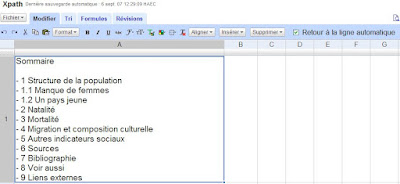
Nous avons déjà parlé d'une nouveauté apparue dans Google Tableur. Voici l'autre grande nouvelle… Il est possible de récupérer des informations provenant de fichiers XML, HTML, CSV, TSV mais aussi de flux RSS ou ATOM. La seule condition est que ces documents soient publics. Par ailleurs, il y a une limite à ne pas dépasser de 50 fonctions dans une même feuille de calcul. Attention de vérifier que le séparateur utilisé est un point-virgule.
Voici une liste des fonctions possibles :
=ImportXML("URL"; "requête") : le mot-clé "requête" doit utiliser une syntaxe appelée XPath afin de désigner une portion d'un document XML. Cela fonctionne comme une sorte de mini langage de requête. En voici un exemple : =importHTML("http://www.google.com/search?&q=define%3AXPATH"; "table"; 1).
=ImportHtml(URL; "list" ou "table"; index) : permet d'importer des données extraites d'une page HTML sous la forme d'un tableau ou d'une liste. Sous la forme d'une table, la fonction analysera les données contenues dans les balises <table>. Si vous avez choisi le mot-clé "list", la fonction analysera les données incluent dans les balises <ul>, <ol>ou <dl>. Voici un exemple (inspiré du fichier d'aide de Google Tableur) : =ImportHtml("http://fr.wikipedia.org/wiki/D%C3%A9mographie_de_l'Inde"; "table"; 1).
=GoogleReader(URL, [Requête dans un flux ou Requête sur un élément], [En-têtes], [Nombre d'éléments]) : cette fonction vous permet de récupérer un flux RSS comme si vous utilisiez Google Reader.
Requête dans un flux ou Requête sur un élément : ces mots-clés peuvent être utilisés : "feed", "feed title", "feed author", "feed description", "feed url", "items", "items author", "items title", "items summary", "items url", or "items created".
En-têtes : saisissez la valeur "false" si vous ne voulez pas afficher les noms des en-têtes.
En voici un exemple :
=GoogleReader("http://feeds.feedburner.com/GoogleXxl/?output=atom"; "items title"; "false"; 1).
Afin d'afficher l'article, utilisez cette syntaxe :
=GoogleReader("http://feeds.feedburner.com/GoogleXxl/?output=atom"; "items summary"; "false"; 1).
Ce n'est évidemment pas de tout repos ! Par ailleurs, je n'explique pas les nombreux messages "#ERROR! Erreur d'analyse" que j'ai pu avoir de manière sporadique. Vous devez dans ce cas réécrire manuellement les formules qui sont contenues dans les valeurs en remplaçant les virgules par des points-virgules. Enfin, dans certaines requêtes les caractères accentués ne sont pas correctement interprétés. C'est, par contre, une manière formidable de dématérialiser complètement une feuille de calcul. Les données présentées sont comme en suspension dans les limbes de l'Internet et fonctionnent comme des points de passage entre différentes sources d'informations.
0 commentaires:
Enregistrer un commentaire